SEO Writing Assistant (SWA) brinda a cualquier redactor la posibilidad de comprobar el potencial SEO y la originalidad de cualquier pieza de contenido en tiempo real. Y no solo eso, también puede ayudarte a determinar la facilidad de lectura para los usuarios.
- Comprueba la originalidad de una pieza de texto con la función de comprobación de plagio.
- Usa la IA para ahorrar tiempo en la escritura y reescritura de artículos gracias al Asistente de reformulación; las funcionalidades Redactar con IA y Preguntar a la IA también se pueden aplicar a un texto completo.
- Conecta el complemento SWA a tu Google Docs, WordPress o MS Word para generar recomendaciones SEO y controlar en qué medida las cumple tu texto.
Con el SEO Writing Assistant, puedes:
- Mantener el registro de tu marca en cada pieza de contenido que publiques
- Asegurarte de que tu texto está optimizado
- Mejorar tu artículo antes de publicarlo
- Hacer tu artículo más fácil de leer
- Evaluar rápidamente la calidad SEO de tu artículo
Complemento para Google Docs
Busca el SEO Writing Assistant en el marketplace de Google Workspace y haz clic en el botón “instalar”. Puedes localizar este complemento en la pestaña "Extensiones" de un documento de Google. Cuando selecciones "Mostrar", el SWA aparecerá como una barra lateral a la derecha de tu documento.
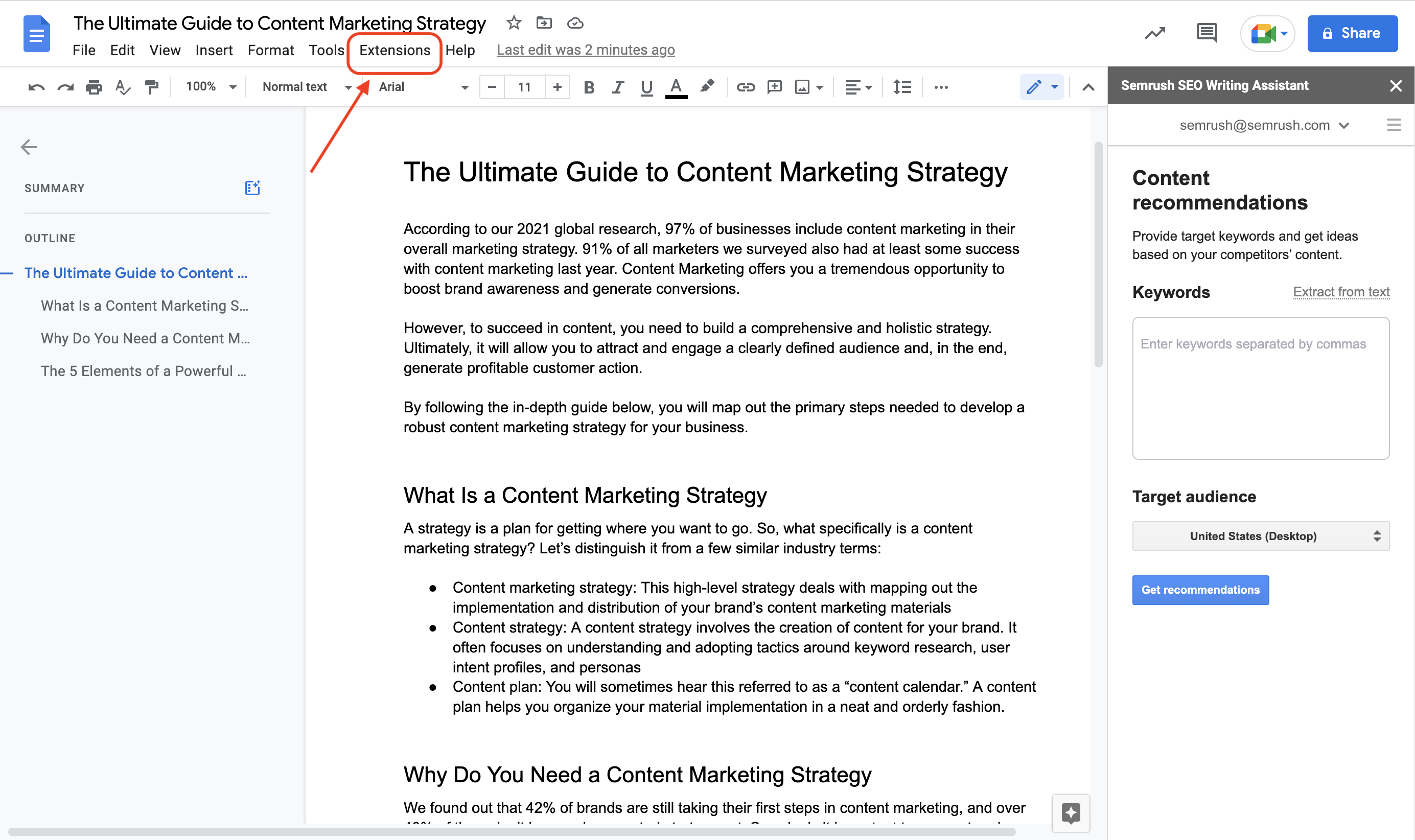
Plugin de WordPress
Inicia sesión en tu cuenta de administrador de Wordpress y busca el plugin de SEO Writing Assistant de Semrush en el apartado de “plugins” o sigue este enlace. Una vez que lo hayas encontrado, haz clic en “Instalar ahora”. A continuación, ve a “Plugins instalados” y activa el SEO Writing Assistant. Ve a la Página o el Post que quieres optimizar y haz clic en “Conectar SEO Content Template” una vez que te hayas conectado con tu cuenta de Semrush. Si lo deseas, puedes arrastrar el panel del SWA a la parte derecha.
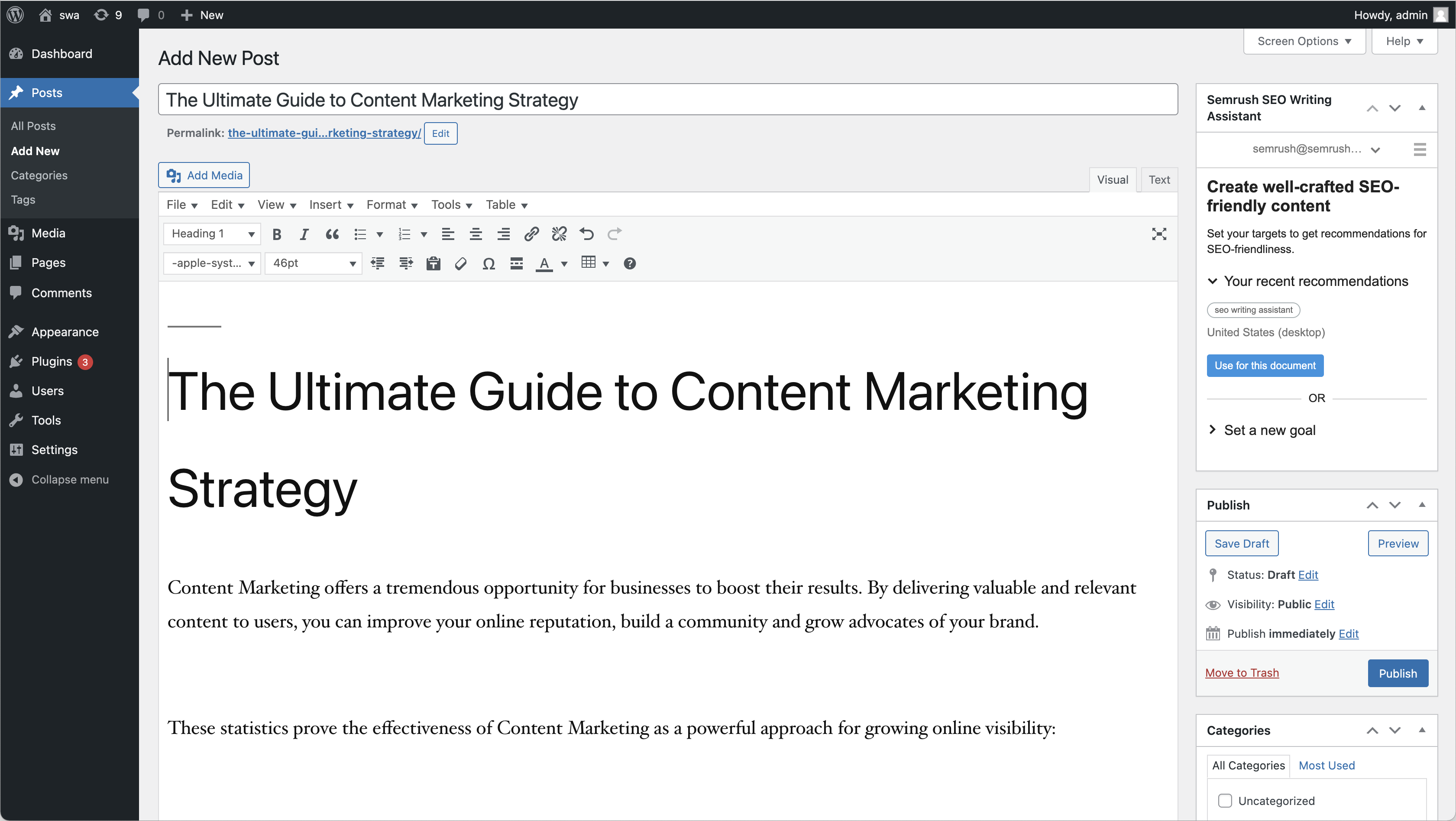
Para empezar a analizar tu contenido con el SWA, tienes dos opciones:
- Utilizar una plantilla de contenido SEO existente (la más reciente que hayas utilizado en tu cuenta)
- Crear un nuevo conjunto de recomendaciones directamente desde el Complemento/Plugin.
Extensión para MS Word
Crea un nuevo documento Word, ve a "Insertar", haz clic en "Mis extensiones", busca el SEO Writing Assistant de Semrush en la lista de apps y haz clic en "Añadir". Tras instalarla, podrás acceder a la herramienta utilizando el icono "Mostrar SWA" de la página de "Inicio". También puedes empezar yendo a Microsoft AppSource y haciendo clic en el botón de "Obtener ahora".
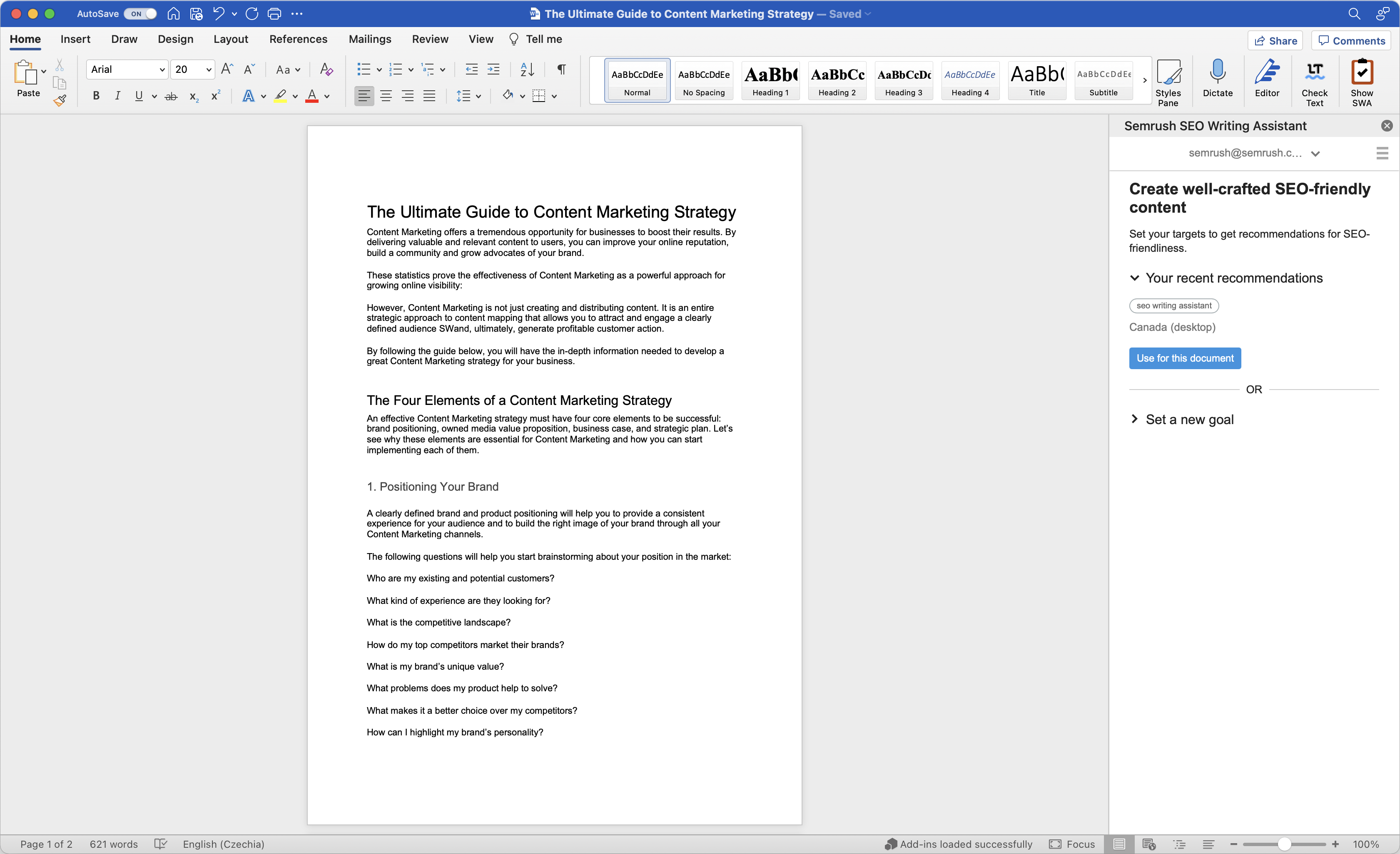
Crear nuevas recomendaciones
Para crear una nueva plantilla, solo tienes que añadir las palabras clave objetivo, la ubicación y el dispositivo (de escritorio o móvil). Cuando hayas terminado, haz clic en el botón “Obtener recomendaciones".
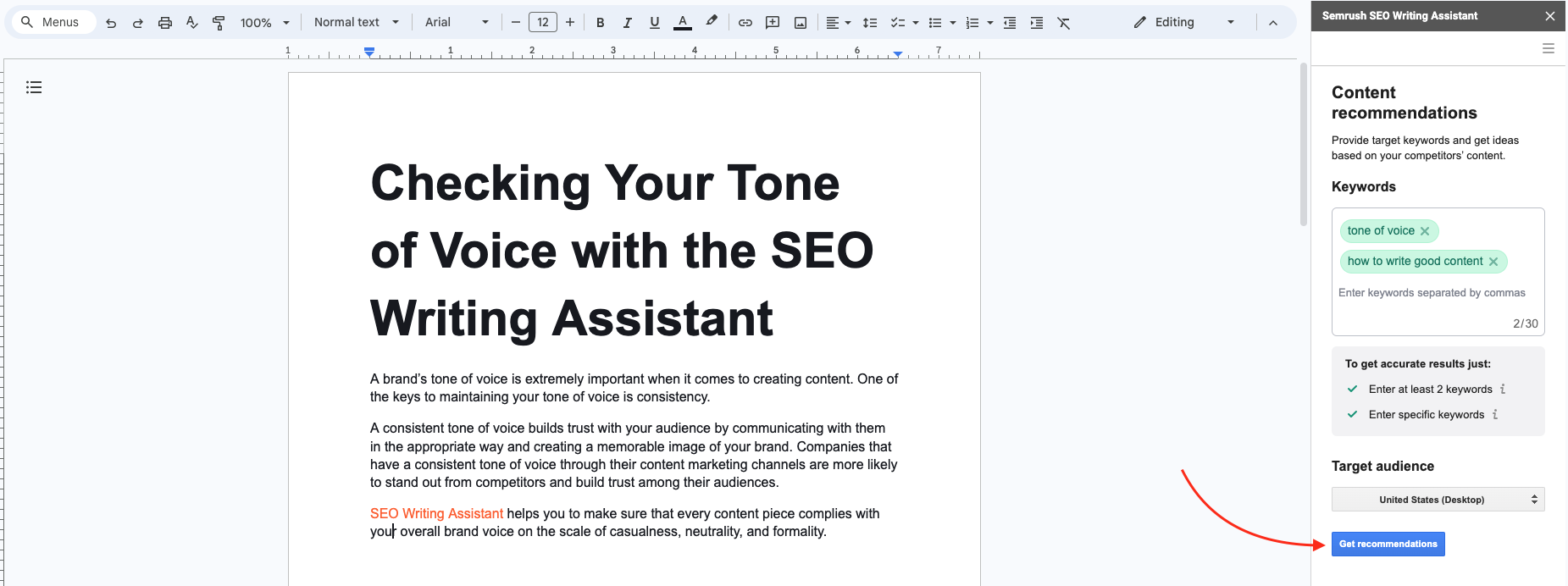
Una vez tengas las recomendaciones, lo primero que verás es el gráfico de puntuación en la parte superior. Este gráfico es una excelente herramienta para identificar los puntos más débiles de tu artículo. La visión general está dividida en 4 escalas diferentes: legibilidad, SEO, originalidad y registro.
Modificar las recomendaciones
Si quieres ajustar tus recomendaciones, puedes cambiar las palabras clave objetivo, ubicación o dispositivo. Haz clic en el icono con forma de lápiz que encontrarás junto a las palabras clave.
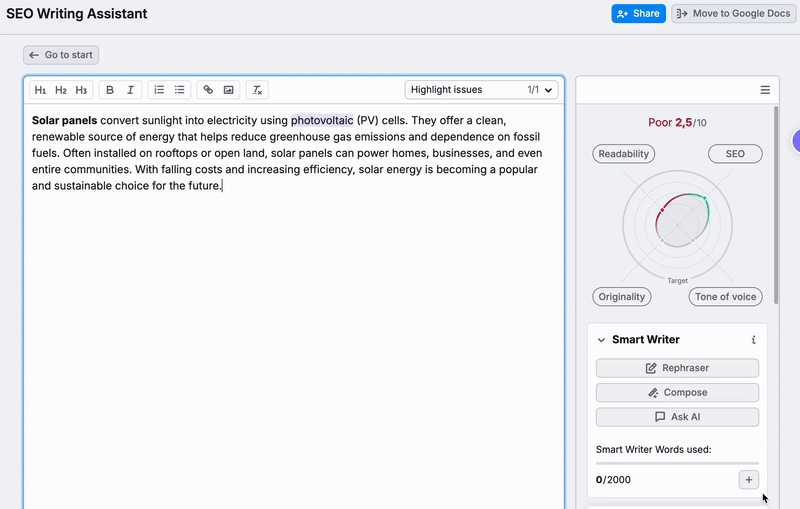
A continuación, teclea las nuevas palabras y cambia la ubicación a nivel de ciudad, dispositivo o idioma. No olvides hacer clic en el botón “Cambiar palabras clave” en la parte superior cuando hayas introducido cambios.
Uso del Asistente de reformulación
Para ahorrar tiempo a la hora de reescribir pequeñas partes de tu texto, usa el Asistente de reformulación. Selecciona la parte del texto que necesites reformular y aparecerá un panel encima del texto. Puedes reformular, simplificar, expandir o resumir partes de tu contenido. El algoritmo de inteligencia artificial generará un texto parafraseado/simplificado/expandido/resumido que podrás usar en tus artículos o en otros canales.
También puedes hacer clic en el botón Asistente de reformulación del menú de la derecha e introducir el fragmento del texto que quieras reformular.
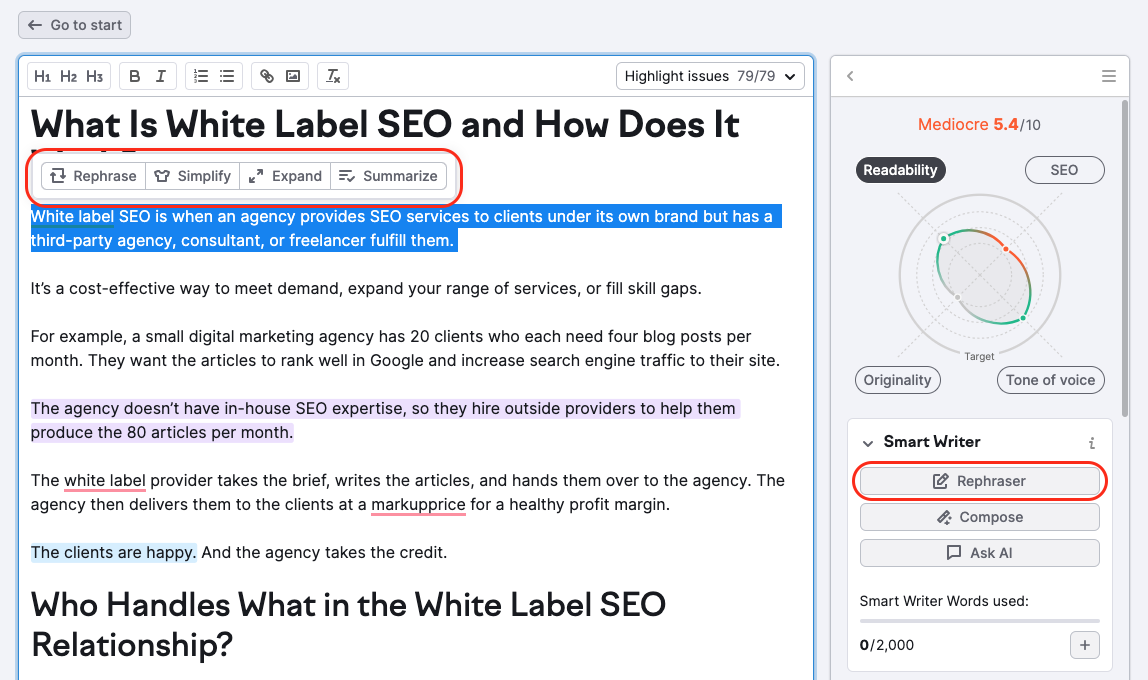
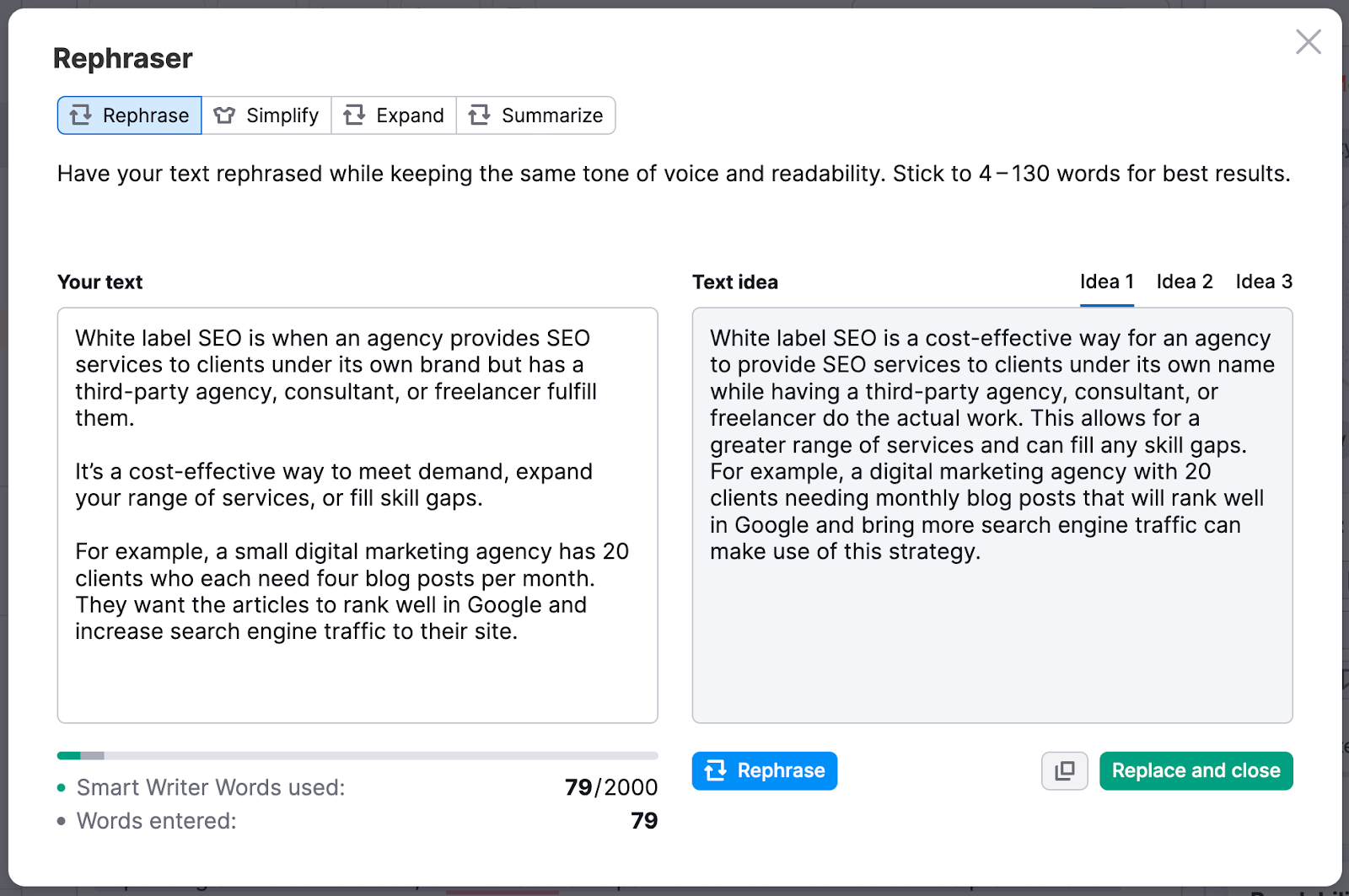
Los límites de esta función dependen del nivel de suscripción y puedes encontrarlos aquí. Ten en cuenta que esta herramienta funciona mejor con textos pequeños (de entre 20 y 130 palabras) y no debe usarse sin supervisión humana. Asegúrate, por tanto, de revisar bien el texto reescrito antes de publicarlo.
Redactar
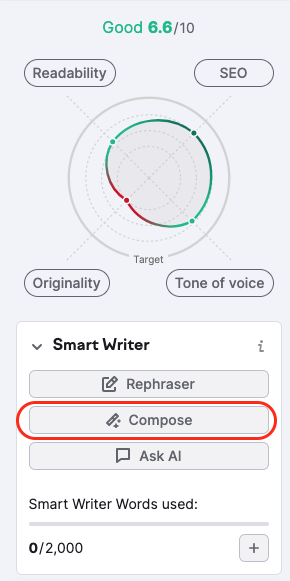
¿Necesitas ayuda con la redacción de textos? Usa la funcionalidad de redacción. Haz clic en el botón "Redactar con IA", que podrás usar en cualquier momento cuando elabores un texto.
Esta funcionalidad puede aportarte más contenido de un tema o hacer algo que le pidas (p. ej. "redacta un ensayo breve del tema...").
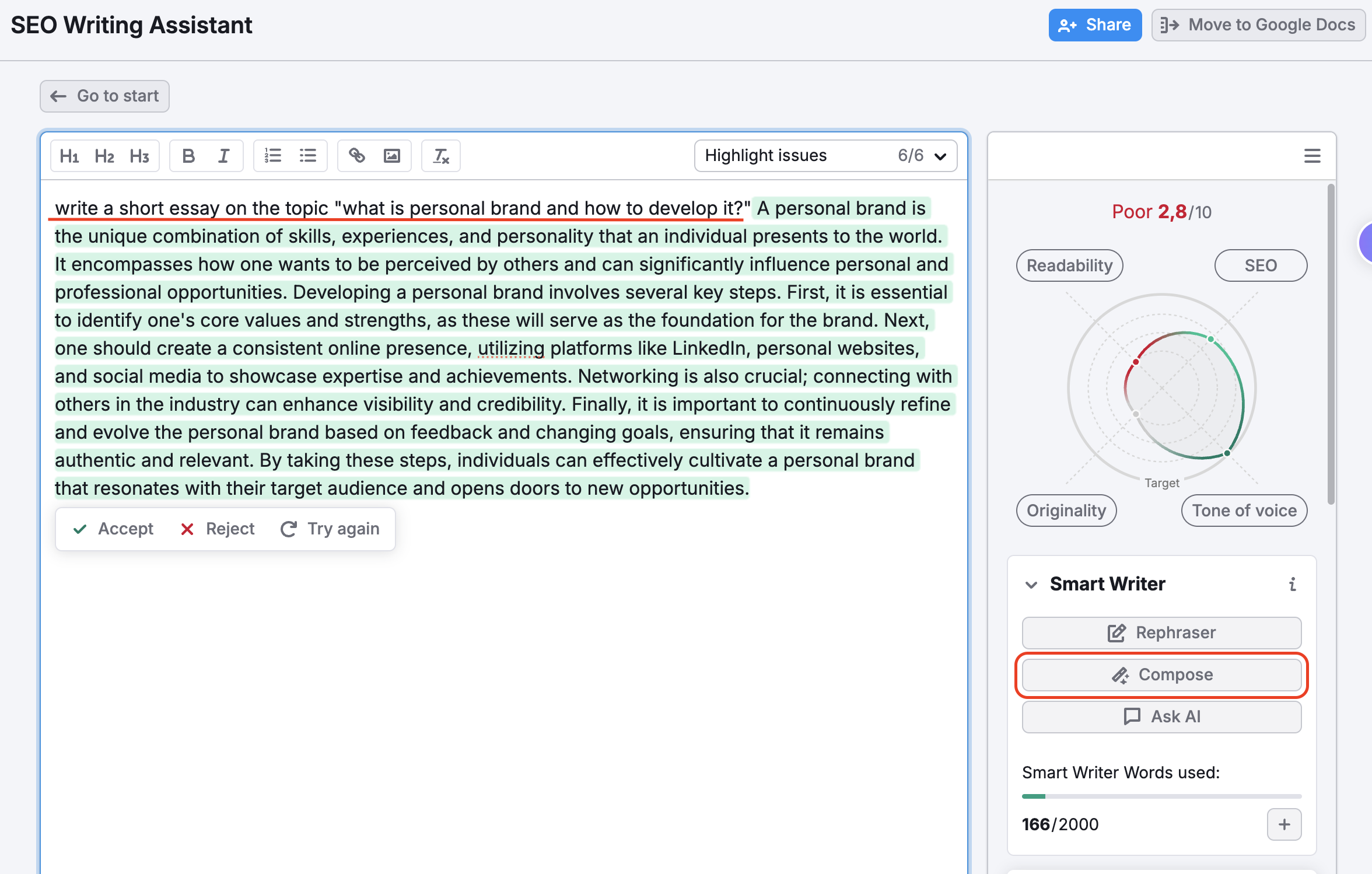
En estos momentos, los límites de esta funcionalidad incluyen:
- Solo está disponible en la interfaz de usuario de Semrush y Google Docs (no en WordPress ni MS Word).
- Se gastan unidades del límite de Smart Writer Words para crear cada texto. Se basa en el número de palabras generadas por IA (límite máximo de 100, incluso si se generan más palabras).
Los límites de Smart Writer Words dependen del nivel de suscripción, que se puede comprobar aquí.
Preguntar a la IA
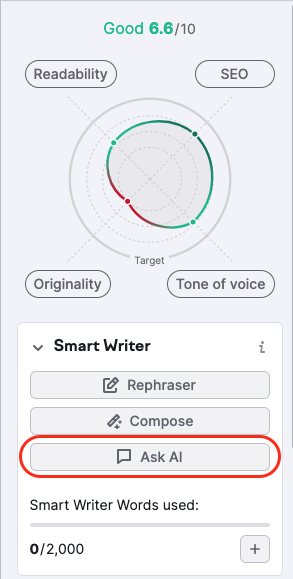
Haz clic en el botón "Preguntar a la IA" para hacerle cualquier pregunta. La IA proporcionará una respuesta que puedes utilizar como parte del contenido.
Esta función está disponible en la interfaz de Semrush y en el complemento de Google Docs. Cada respuesta corresponde a tantas Smart Words como contenga la respuesta.
Puntuación global
Como hemos comentado con anterioridad, la puntuación general se encuentra justo debajo del gráfico interactivo situado en la parte superior de tus métricas. La puntuación global es una métrica en tiempo real que evalúa la calidad de tu contenido teniendo en cuenta todos los elementos a continuación.
Cuanto más cerca esté del 10, más optimizado está el texto. Podrás ver métricas específicas que afectan a tu puntuación haciendo clic en cualquiera de las cuatro diferentes escalas.
Legibilidad
Una vez haces clic en el gráfico de escala de legibilidad, el SEO Writing Assistant te mostrará todas las métricas que afectan al índice de legibilidad. Incluyen la puntuación de legibilidad, el recuento de palabras y los problemas del título y el contenido.
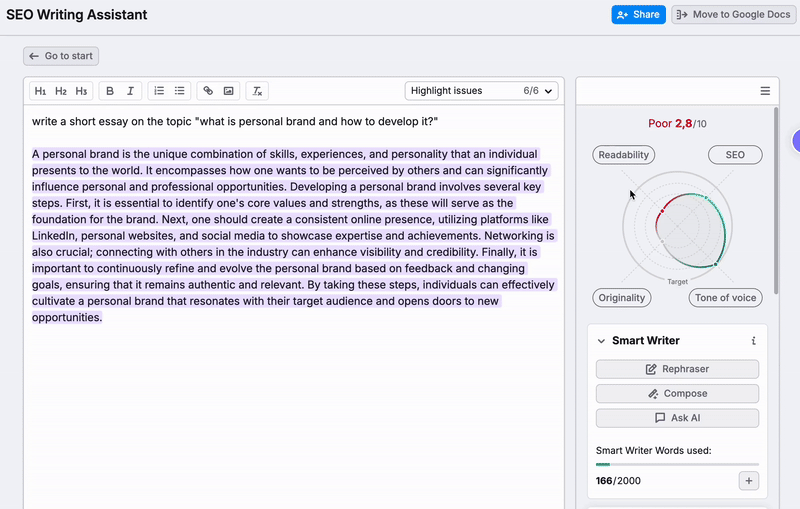
La legibilidad es la facilidad de lectura para un usuario en función de la fórmula de puntuación de legibilidad de Flesch. Intenta igualar el número objetivo, que es la media de tus 10 principales competidores en Google.
Utilizando la puntuación de legibilidad podrás crear un texto optimizado para los usuarios. Cuanto más legible sea una pieza de contenido, más fácil le resultará al usuario leer hasta el final.
Esta función está disponible en algunos idiomas, consúltalos aquí.
Palabras calculará el número de palabras de tu texto, y establecerá un objetivo acorde a la media del contenido de tus rivales.
Puedes editar manualmente tu objetivo de puntuación de legibilidad así como el objetivo de palabras haciendo clic en el icono del lápiz junto a legibilidad. Ten en cuenta que una vez que edites estos objetivos manualmente tu puntuación global se actualizará en consonancia.
Problemas del título te aporta feedback del título de tu artículo. Puedes saber si su título supera los límites de caracteres de Google, así como si debes añadir más palabras para atraer a más usuarios.
Problemas de contenido te permite ver cualquier problema relacionado con el contenido actual de tu artículo. Esto incluye párrafos largos, frases difíciles de leer, uso de la pasiva y palabras complejas. Si tienes estos problemas con tu contenido, SWA te mostrará exactamente qué oraciones o palabras se pueden reescribir, formatear o reemplazar para mejorar tu puntuación.
El botón de Simplificar abre la ventana del Asistente de reformulación:
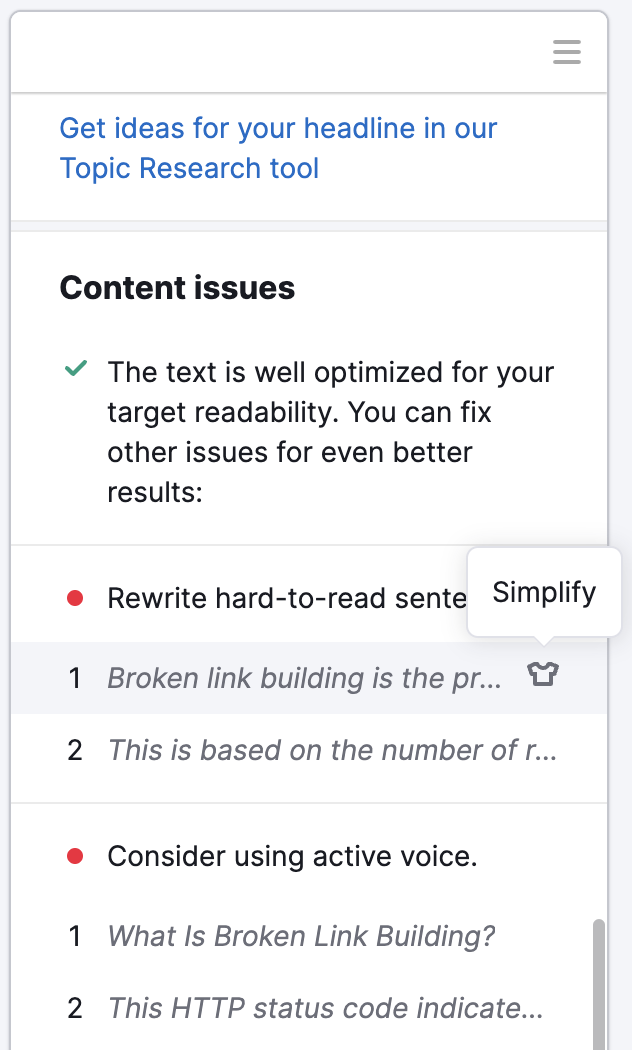
Nota: la verificación de “palabras demasiado complejas” se puede establecer como “ignorada” en la lista de recomendaciones. Este cambio eliminará la comprobación de la lista pero no afectará a la puntuación de legibilidad.
También puedes usar el botón Dividir pasando el cursor sobre un párrafo para ajustar su tamaño automáticamente:
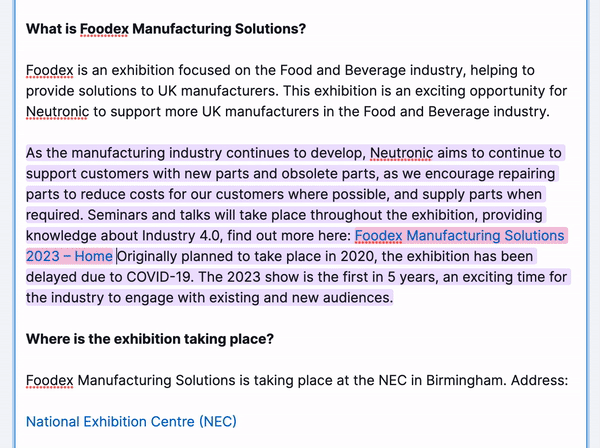
Nota: esta función solo está disponible en el SEO Writing Assistant en la web de Semrush.
SEO
Igual que la legibilidad, si haces clic en SEO, se mostrarán las diferentes métricas con las que se crea la escala SEO.
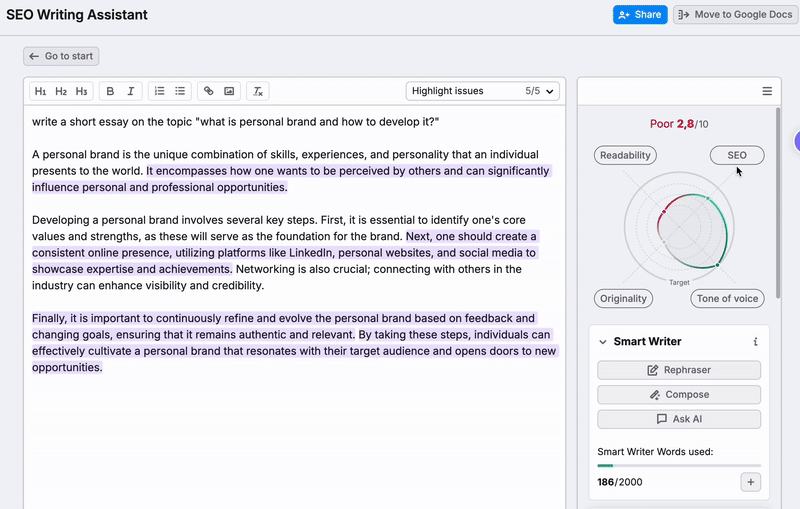
Las palabras clave objetivo son el corazón en el que se basan todas las recomendaciones. Puedes modificarlas en cualquier momento para cambiar el tema u obtener consejos más precisos sobre tu contenido. Para cambiar estos ajustes, haz clic en el icono que encontrarás justo a la derecha del widget de palabras clave objetivo.
Las palabras clave recomendadas son aquellas palabras relacionadas semánticamente con tus palabras clave principales. Una vez que las utilices en tu contenido, se resaltarán en color verde en tu documento. Puedes desplazarte por encima de ellas para ver el volumen mensual de búsqueda así como la puntuación de dificultad de cada palabra clave.
Esto facilita que puedas medir qué palabras serán más beneficiosas para el objetivo debido a su baja dificultad (baja competencia). Si ves (n/a) junto al volumen o dificultad de tu palabra clave recomendada, significa que no tenemos datos disponibles.
El SEO Writing Assistant además comprueba si en el texto hay sobrecarga de palabras clave. Si alguna de las palabras clave objetivo se utiliza con demasiada frecuencia en el texto, verás una alerta. Esta palabra se resaltará en color naranja en las secciones de “Palabras clave recomendadas” y “Palabras clave objetivo”. Desplázate por encima para ver los detalles.
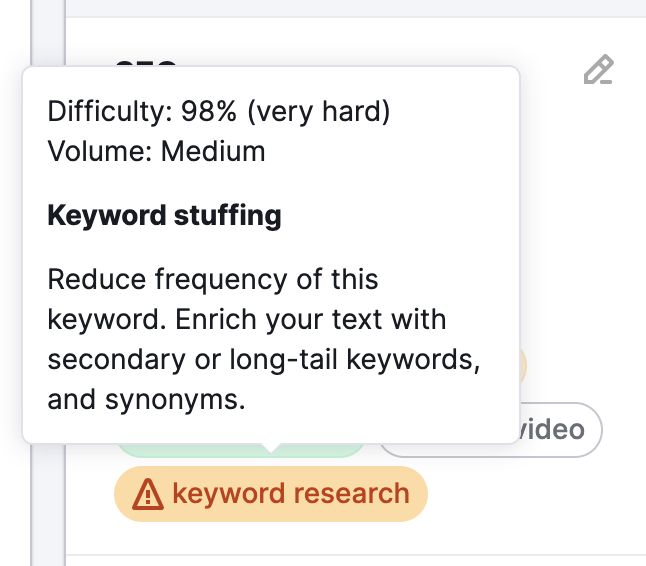
Procura evitar utilizar la palabra clave más de un 3% en todo el texto, debido a que la práctica de sobrecarga de palabras clave puede desencadenar en una penalización de Google.
Los problemas de enlaces te mostrarán si tienes enlaces rotos en tu contenido. El SEO Writing Assistant resaltará cada enlace de forma que sepas exactamente lo que necesitas solucionar.
Los problemas con los atributos Alt te recuerdan que debes añadirlos a tus imágenes si no lo has hecho con anterioridad. No ignores esta comprobación, ya que el texto alt sigue siendo un elemento esencial para la presencia online eficaz. El SWA resaltará las imágenes a las que debes añadir los atributos alt y mostrará los consejos de implementación.
Registro
Otra de las funciones del SEO Writing Assistant es su capacidad de leer el registro de un documento. El registro depende de las palabras que usas, el ritmo, el orden de las palabras y la cadencia.
Tu tono de voz se puede considerar muy informal, algo informal, neutral, un poco formal o muy formal. No solo puedes ver en qué nivel de la escala se encuentra tu texto, sino que además puedes ver las frases más formales e informales de tu documento.
Puedes establecer o cambiar el registro objetivo haciendo clic en el icono del lápiz en la esquina superior derecha.
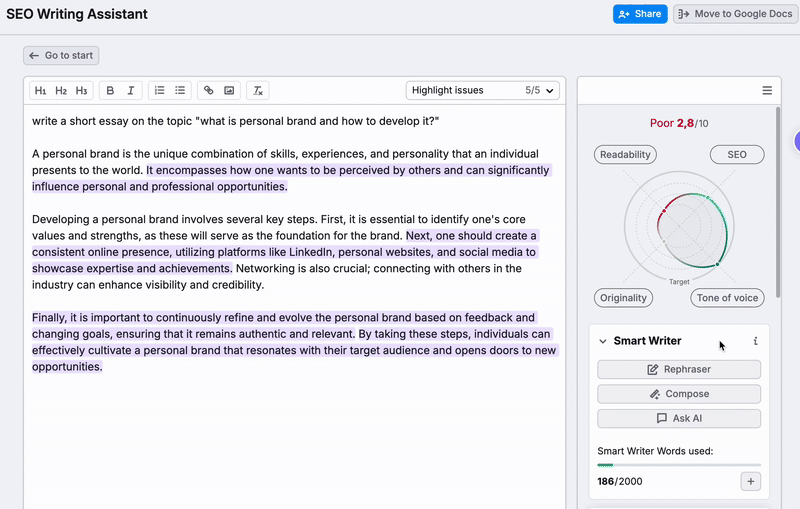
El registro objetivo que elijas dependerá del tipo de contenido que estés redactando. Si se trata de una pieza académica probablemente querrás ser más formal que en un artículo para un blog. Si alguna de tus frases desentona con el nivel de registro general, SEO Writing Assistant la resaltará para que puedas modificarla.
Además, esta funcionalidad de registro también señala las palabras y frases de relleno y te permite reescribir con la ayuda de la IA.
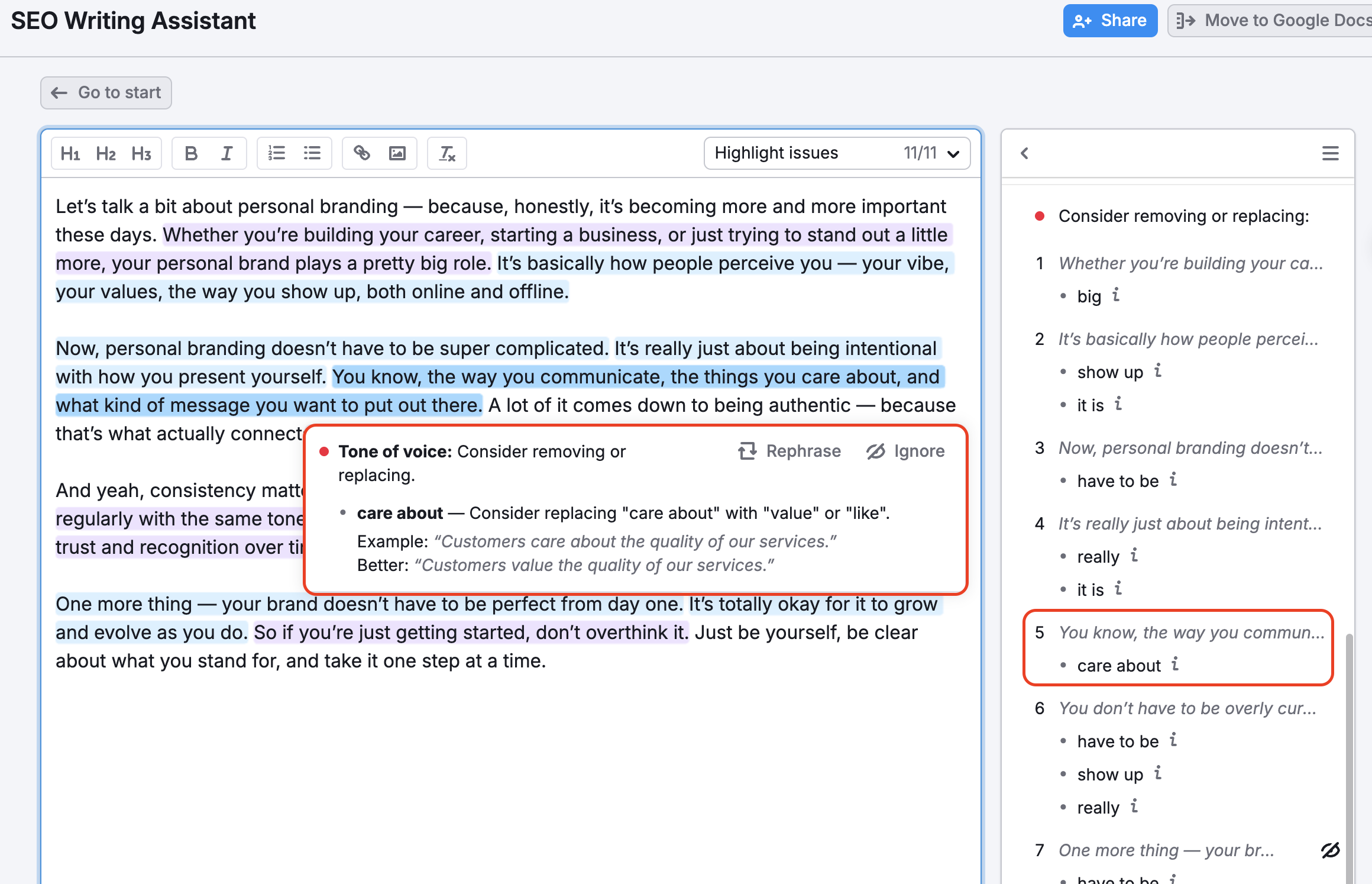
Originalidad
La métrica de originalidad busca signos de plagio en el texto. Puede determinar el porcentaje total y el número de palabras copiadas en un artículo, basándose en artículos encontrados en la web.
Dirígete a la sección "Originalidad" de la herramienta y haz clic en "Comprobar" para ver el porcentaje de originalidad de tu texto, junto con todos los fragmentos de texto que parecen no ser originales. La herramienta llega incluso a identificar las fuentes originales del contenido en internet para que puedas verificar cualquier texto plagiado.
Reescribir un texto que no es original
Tener un alto porcentaje de palabras copiadas puede suponer múltiples riesgos. Pasa el cursor por encima del texto subrayado y haz clic en "Reescribir". Esta función modificará tu texto para asegurarse de que no hay plagio en tu artículo y mantendrá el formato del texto original (listas, enlaces, encabezados, imágenes, etc.) Una vez actualizado, puedes volver a comprobar la originalidad para saber en qué punto estás.
La función de reformular sirve tanto para parafrasear ocasionalmente pequeños fragmentos de texto (hasta 500 palabras) como el texto completo. Asegúrate siempre de revisar el contenido reescrito antes de publicarlo.
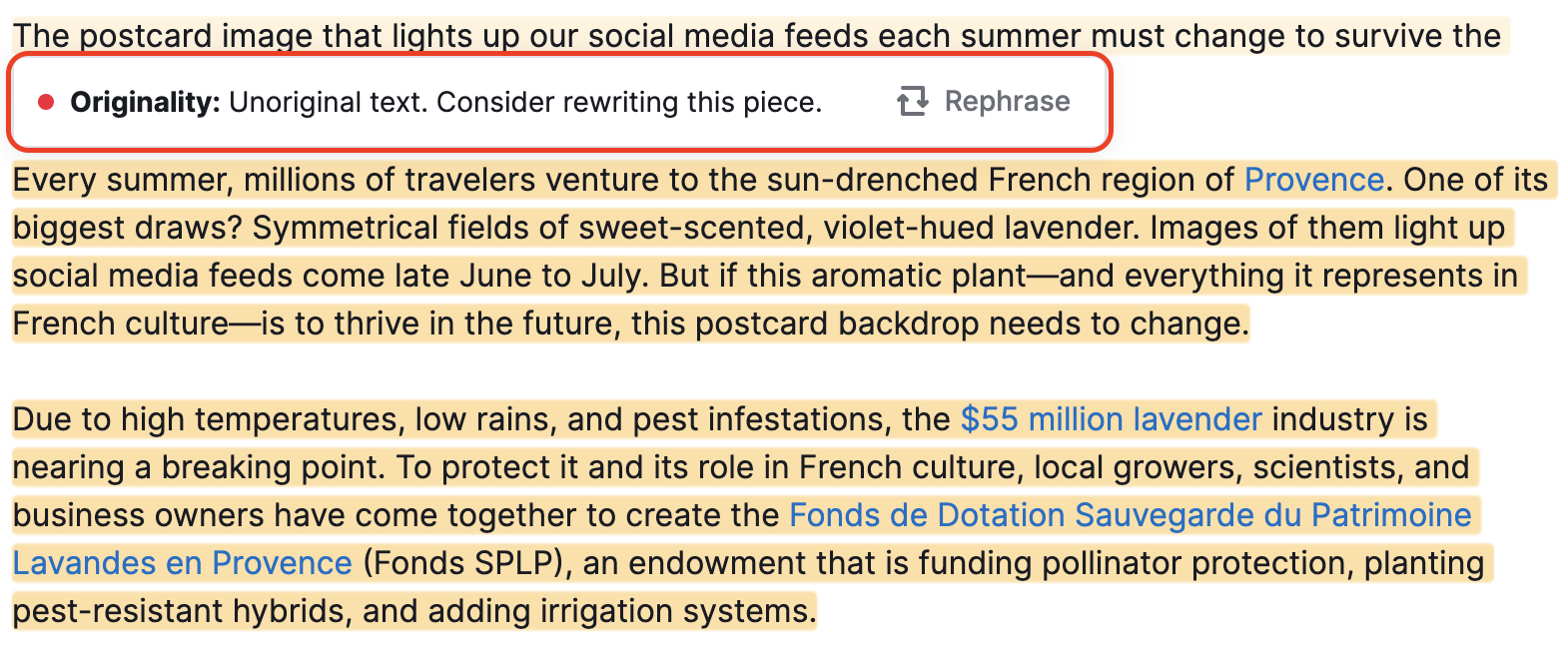
También puedes excluir uno o varios dominios para evitar que aparezcan en el comprobador de originalidad. Solo tienes que hacer clic en el icono del ojo directamente a la derecha de la fuente del texto.
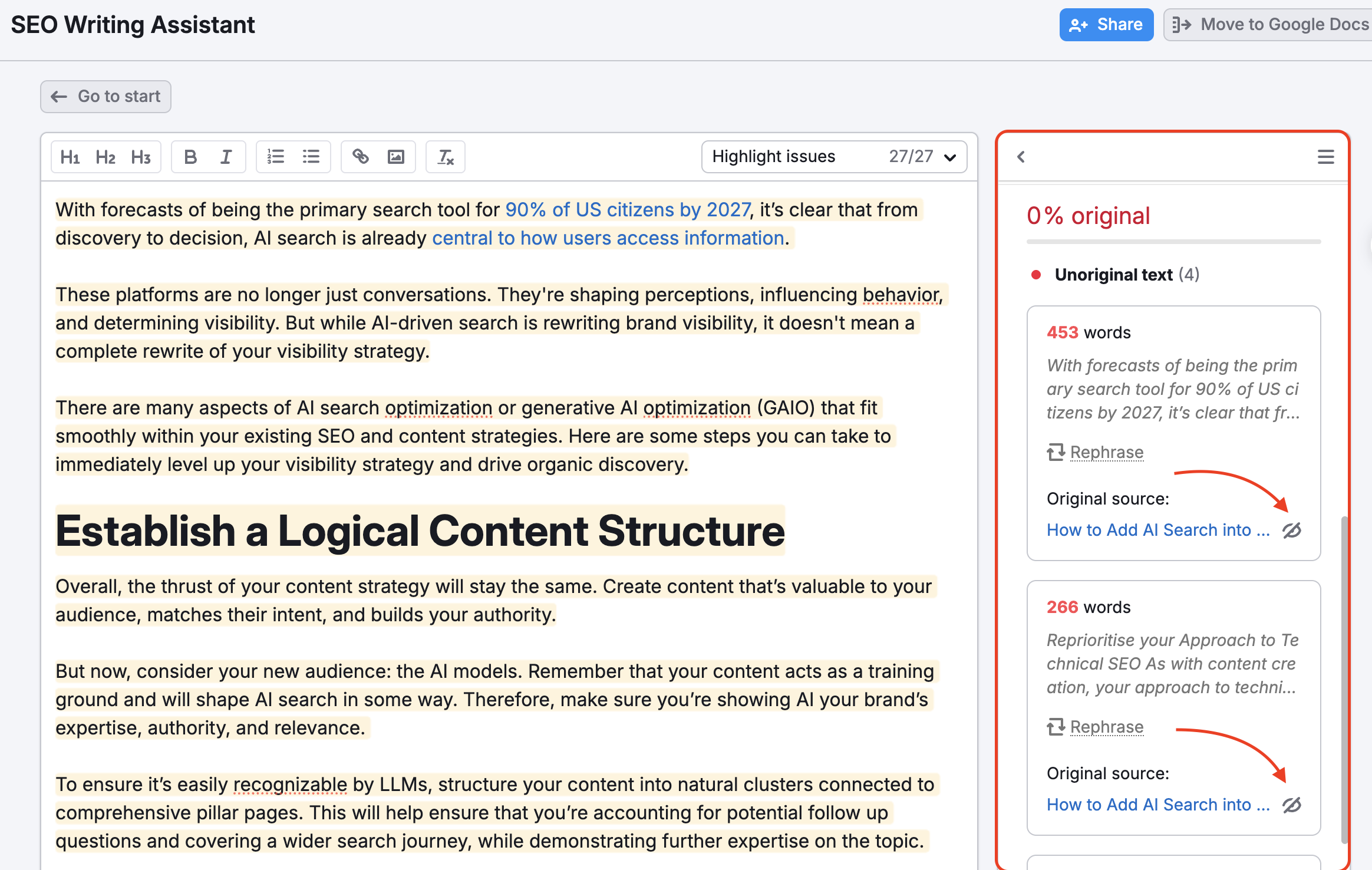
Puede ser útil si estás actualizando una pieza de contenido en tu web o en tu blog. Como este contenido ya existe en tu web mientras lo estás actualizando, se marcará como plagiado. Solo tienes que hacer clic en excluir el dominio para resolver este problema.
Cambiar vista
Hemos trabajado en el SEO Writing Assistant para mejorar constantemente sus funciones y servicios, de forma que permita a los usuarios cambiar su diseño. Por defecto, el diseño incluirá el gráfico de puntuación global en la parte superior. Sin embargo, si solo quieres tener una vista simple de las métricas y recomendaciones, puedes cambiar su diseño.
Para ello, ve a la esquina superior derecha del menú de SEO Writing Assistant y haz clic en el icono de las tres líneas para ver las opciones disponibles. Luego, haz clic en Cambiar vista. Una vez hecho esto, verás que la vista cambia para mostrarte todas las recomendaciones a la vez.
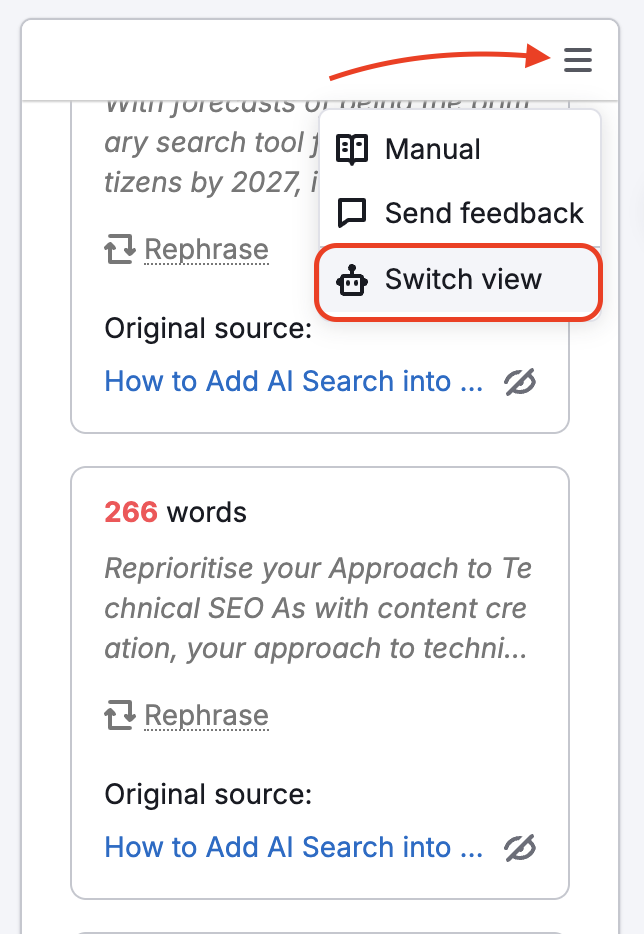
Resaltar problemas
La función de resaltado de problemas destaca las piezas de contenido donde hay recomendaciones de SWA.
Esto te permite encontrar y seguir fácilmente las recomendaciones e implementar mejoras rápidamente.
Cada categoría de recomendación está marcada con un color diferente, y al pasar el ratón por encima de una sección resaltada, verás en detalle la recomendación activada.
Ten en cuenta que: esta función solo está disponible en el editor SWA en Semrush. No encontrarás nada resaltado en Google Docs, WordPress ni MS Word.
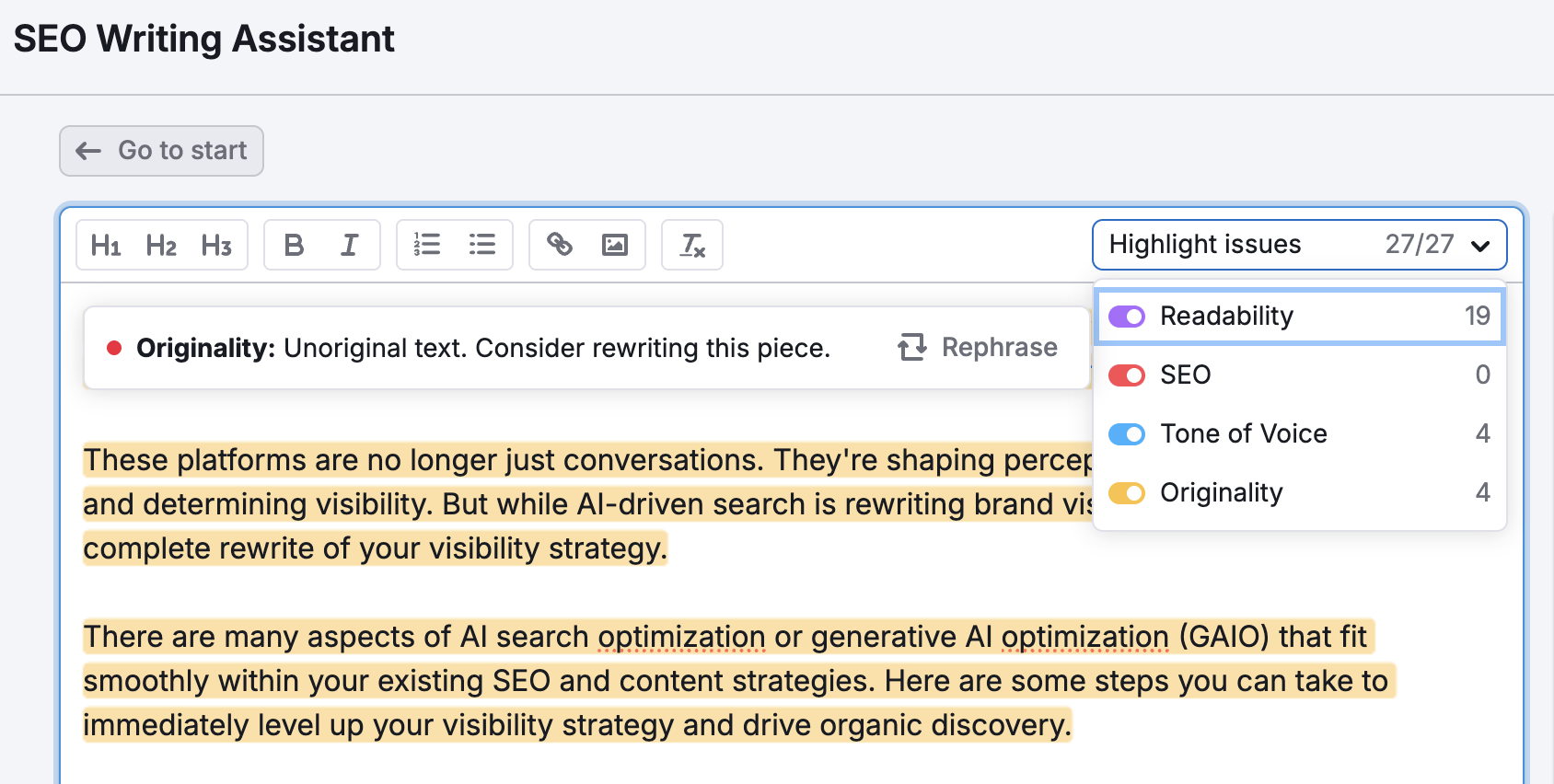
Gestiona tus documentos
Con SEO Writing Assistant puedes navegar por la lista de documentos buscando un título o una palabra clave de destino. Sin embargo, si tu lista de archivos es demasiado larga, puedes acortarla archivando todos los documentos que no necesites en este momento:

En lugar de eliminarse, los documentos archivados se mueven a una lista separada, donde puedes verificarlos y devolverlos a la lista principal al desarchivarlos.
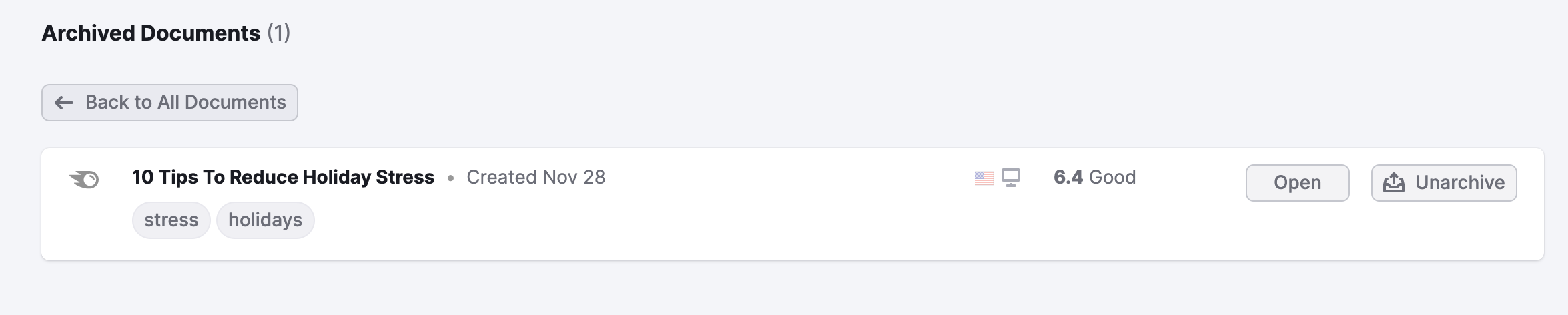
La herramienta también guarda los artículos no finalizados en el navegador, de modo que no perderás tu trabajo realizado hasta ese momento tras apagar tu dispositivo, o en caso de perder conexión a internet. Si hay varias versiones guardadas, puedes escoger entre ellas para decidir con cuál continuar trabajando:
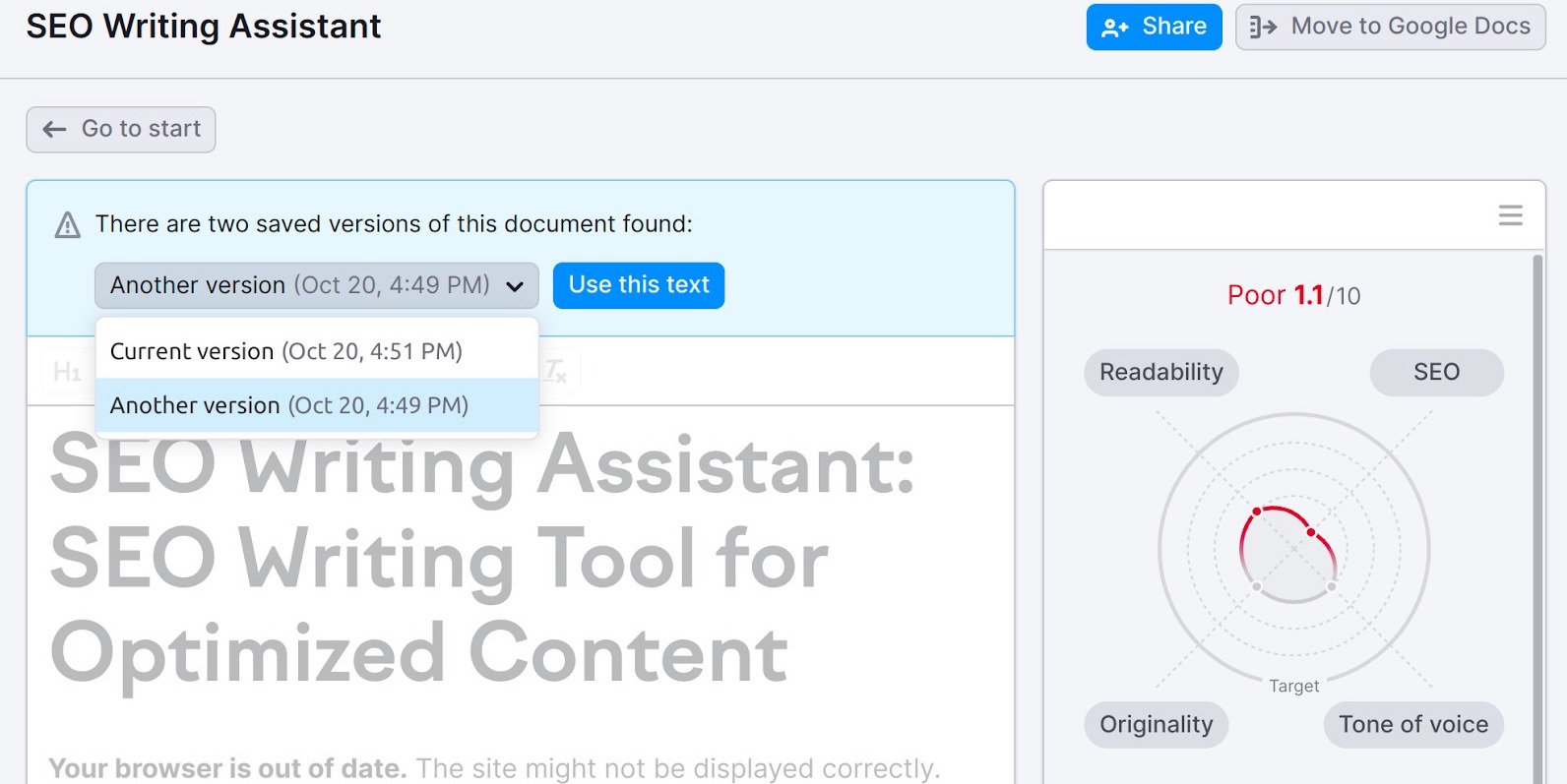
Ten en cuenta que una vez que selecciones utilizar una determinada versión del texto, todas las demás versiones se descartarán automáticamente y no podrás restaurarlas más adelante.
Colabora y distribuye la carga de trabajo entre diferentes miembros del equipo con la función de compartir documentos. Tienes más información aquí.
Límites
La herramienta SEO Writing Assistant forma parte del kit de herramientas de SEO. El acceso a las funciones varía en función de tu nivel de suscripción:
- Usuarios del plan gratuito y del nivel Pro de la suscripción al kit de herramientas de SEO: pueden generar hasta 2 documentos por cuenta.
- Usuarios de niveles Guru o Business de la suscripción al kit de herramientas de SEO: pueden generar un número ilimitado de documentos cada mes.
Cuando creas una plantilla en SEO Content Template, gastas unidades de ideas SEO; sin embargo, cuando envías esta plantilla a SEO Writing Assistant y la abres en Google Docs, no se gastan más unidades, aunque hagas cambios.
Límites de comprobaciones de plagio
La función de comprobación del plagio tiene los siguientes límites de uso:
- Suscripción al kit de herramientas de SEO Pro: 3 comprobaciones en total por cuenta.
- Suscripción al kit de herramientas de SEO Guru: 5 comprobaciones por mes.
- Suscripción al kit de herramientas de SEO Business: 10 comprobaciones por mes.
Si quieres comprar límites adicionales de Plagio, puedes hacerlo desde tu página de Información de suscripción. Los usuarios de los niveles Guru o Business pueden adquirir 10 comprobaciones adicionales por 5 $ al mes.
Smart Writer Words
Los límites para las funciones Dividir y Asistente de reformulación siguen el mismo concepto pero usan un tipo de límite separado llamado Smart Writer Words. Los límites de esta función son los siguientes:
- Suscripción Pro del kit de herramientas de SEO: 500 palabras en total.
- Suscripción Guru del kit de herramientas de SEO: 1000 palabras al mes.
- Suscripción Business del kit de herramientas de SEO: 2000 palabras al mes.
Las palabras de Smart Writer Words se renuevan el día 1 de cada mes en las cuentas con niveles Guru y Business.
Ten en cuenta que para Reformular, Simplificar o Resumir, la herramienta utiliza 1 límite Smart Writer Words por palabra. La función de Expandir utiliza 2 límites Smart Writer Words por palabra.
La opción Dividir consume el mismo tipo de límites. Cada división aplicada a un texto utiliza 10 límites de Smart Writer Words.
Puedes comprar límites adicionales de Smart Writer Words desde la página de Información de suscripción. Los usuarios de los niveles Guru o Business pueden adquirir 10.000 palabras Smart Writer Words por 20 $ al mes.